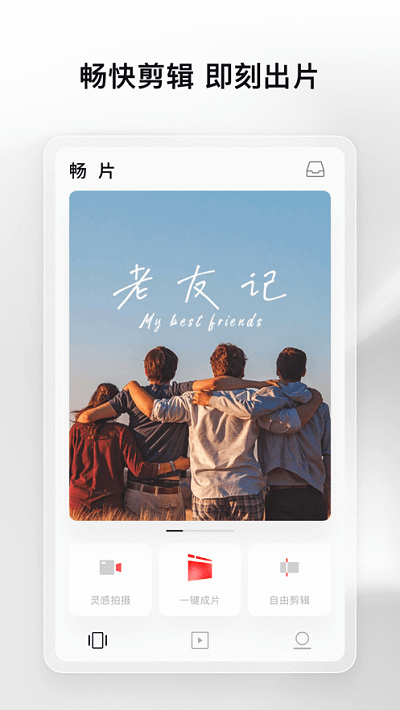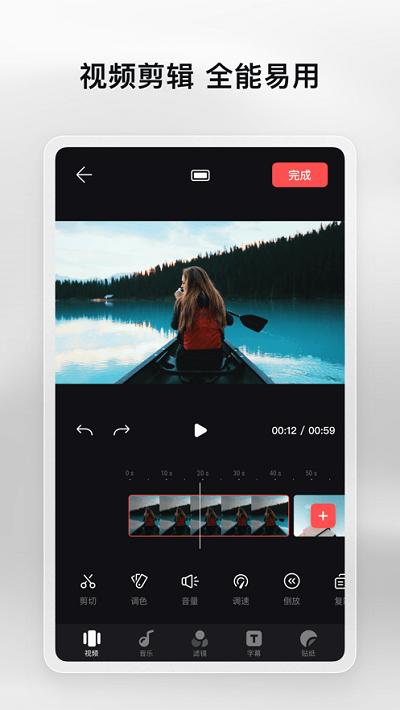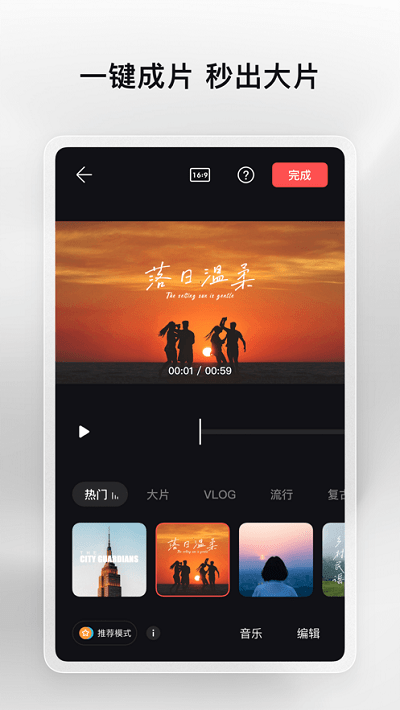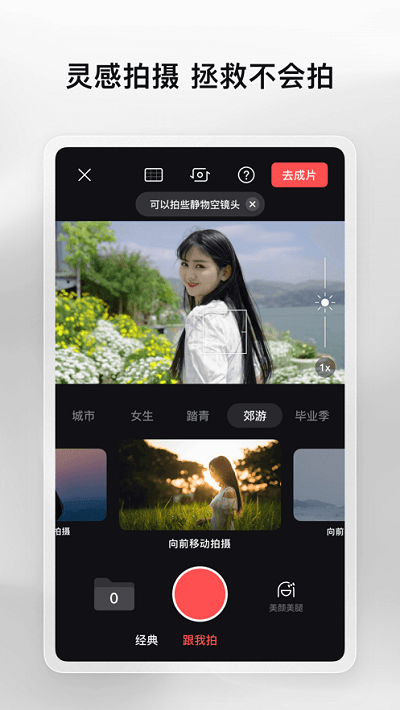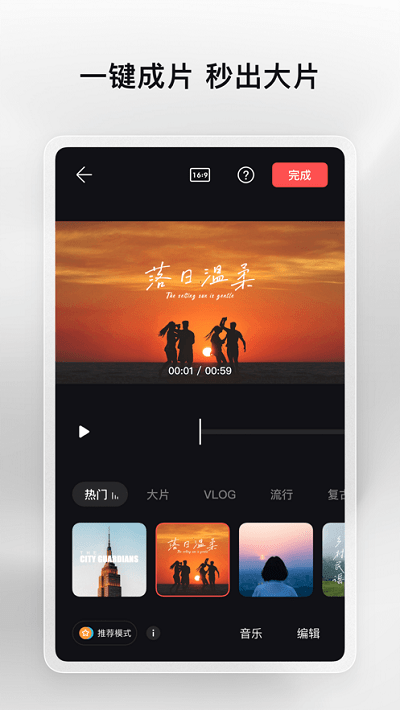大疆畅片官方版让你轻松剪辑视频,在软件中你可以导入各种格式的视频文件进行编辑,无论是加速还是减速,都能让你的视频更具格调。此外,还有众多滤镜和模板可供选择,使你的视频更加专业。你还可以添加各种文字特效,增加视频的艺术感,这是一款非常实用的视频剪辑软件,欢迎下载使用。
畅片软件介绍
通过这款软件,用户可以在线处理各类视频,让你的视频更加精美,制作出极具特色的视频。你可以随时使用软件中的剪切和贴纸功能,让视频看起来更加美观。软件提供了多种不同的模板供你选择,使用起来也非常简单便捷,能够帮助你制作出各种精美的视频。
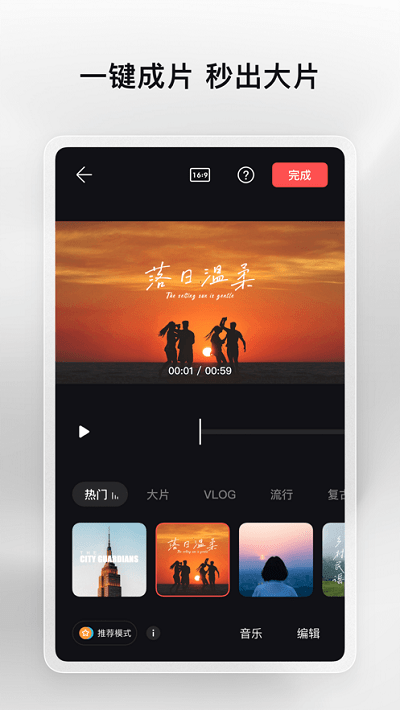
畅片手机版特色
1. 提供创意模板设置,在线选择视频即可预览效果。
2. 拥有全面专业的视频编辑功能,自由剪辑,随时实现令人惊叹的视频创意!
3. 支持模板下载,只需选择下载功能即可立即设置。
4. 轻松剪切合并:视频编辑,可以轻松地将视频剪切成多个片段。
5. 可以调节视频速度和倒放,慢动作可降至0.25倍速,快动作可增至4倍速,甚至可以倒放来增添趣味。
软件亮点
自定义添加动态贴纸、文本、背景音乐
『独家动态贴纸、文本』支持添加多个、自定义视频文本字幕,调整颜色和字体,让你制作出独一无二的视频。
『超多精选潮流音乐』支持多种风格和场景,也可以添加自己的音乐文件;音乐裁剪功能,彰显个性,随时剪辑出炫酷的视频。
质感滤镜、高级调色
『质感滤镜』提供胶片、电影质感、人像、黑白、美食等多种滤镜供选择。
『调色』支持多维度调节视频的亮度、对比度、饱和度、色温、锐度等,使视频风格更加多样化。
操作简单方便
『轻松快捷』支持复制、删除、前进、撤回等操作,视频片段、音乐素材、贴纸调整、文本更换,让剪辑更加简便。
『一键分享』支持快速分享至微信、抖音、微博等平台。
最重要的是:免费无广告无水印!!!
畅片致力于帮助每一位用户用视频记录生活,一切以用户为中心,提供优质友好的服务和体验,视频无水印,帮助你更好地表达自我。
在这里,畅快剪辑,即刻出片。
模板剪辑 轻松有趣
『丰富的创意模板』包括热门视频模板、VLOG、航拍、旅行、卡点视频模板、萌娃、生活、艺术、照片模板等不同风格视频模板,总有一款适合你。
『操作简单』只需选择喜欢的模板,点击一下,一键导入视频片段,就能立刻生成精美大片。
『持续更新』由专业设计师精心制作,提供精美优质的模板、热门爆款、韩综风格、小清新、炫酷视频任君挑选。
灵感拍摄 正式上线
『教你拍』激发拍摄灵感,手把手指导拍摄步骤,真人样片实时展示,帮助你轻松上手拍大片!
『帮你剪』拍剪一步到位,一键合成剪辑,享受极速出片的新体验!
一键成片 秒出大片
『高效省力』即使是零基础用户也能轻松做视频。点击【一键成片】导入视频,无需任何操作,畅片帮你自动成片。
『多场景覆盖』涵盖热门爆款视频、旅行、城市风光、流行VLOG、亲子萌娃、可爱宠物、卡点视频等,手机剪辑大片的神器,即使是剪辑新手也能轻松创作出精致大片!
使用帮助
1、为什么有时【智能识别】要等一会?
因为导入视频片段后需要对素材进行分析,分析速度取决于所使用的素材、设备性能等因素。通常情况下,超高清视频(4K以上)或素材时间过长会导致分析速度变慢。一般来说,设备配置越高,分析速度越快。如果遇到网络环境差或内存较低的情况,也可能导致分析速度变慢。我们将会持续优化分析速度。
从iCloud拉取素材时,由于需要从苹果服务器下载,可能会影响该过程的时间长度。
2、如何在【一键成片】内调整某段视频选取的画面?
选好素材点击【开始】即进入成片预览,点击底部【编辑】进入调整页面,点选要更改的片段,点击【截取】按键,左右拖拽调整片段,点击底部【替换该段】即可更换素材。
3、如何调整模板选定的视频片段或更改片段排序?
使用模板选好素材点击【下一步】后即进入模板调整页面,点击【排序】即可调整片段顺序;点击要调整的片段【编辑】按钮进入片段编辑页面,左右滑动即可调整视频片段,左侧上下滑动可快速替换素材。
4、如何连接OM系列云台设备?
启动OM5后开启手机蓝牙,打开畅片,选择连接设备,连接成功后点击“去拍摄”,即可进入灵感拍摄功能。首次连接成功后,再次启动设备时,会自动为你连接。如果Android用户无法弹出连接弹窗,可以尝试开启手机定位服务进行连接。
5、为什么有时【智能分析】的百分比进度不动?
【智能分析】百分比进度的展示与你的设置有关,如发现百分比进度不动,请打开设置,找到【开发人员选项】,下滑找到【绘图】部分,将【窗口动画缩放】、【过渡动画缩放】、【动画程序时长调整】设置为非关闭状态即可正常观看进度条动画。
6、如何在【一键成片】调整视频片段的【排序】、【滤镜】、【调色】、【音量】、【字幕】或【片尾】?
选好素材后,底部将出现【长按拖拽可调整顺序】的提示,用户可进行自定义【排序】。同时,也可通过选择素材点击【开始】后进入视频预览页面,点击底部的【编辑】进入视频片段调整页面,点击【排序】、【滤镜】、【调色】、【音量】、【字幕】、【片尾】按钮即可进行调整。
更新日志
【优化】优化使用体验